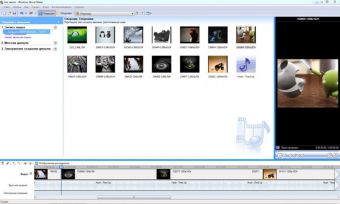Как скачать Windows Movie Maker (Киностудия Windows) для Windows
Киностудия Windows (прежнее название — Windows Movie Maker) — бесплатная программа для создания и редактирования видео производства компании Microsoft. Бесплатный и простой видеоредактор довольно популярен у пользователей, в интернете находится огромное количество видео уроков и статей по использованию данной программы.
Программа Windows Movie Maker входила в состав операционной системы Windows до версии Windows Vista включительно. Начиная с версии Windows 7, продукт был переработан в программу Киностудия Windows Live, которая распространялась отдельно от операционной системы.
Киностудия Windows входит в состав пакета Основные компоненты Windows Live, который распространялся бесплатно. Пользователь, работающий в Windows 10, Windows 8.1, Windows 8, Windows 7, ранее мог самостоятельно установить на свой компьютер весь пакет программ, или только отдельные приложения из состава компонентов.
Отличия между программами Windows Movie Maker и Киностудия Windows
Бесплатная программа Windows Movie Maker обладает базовыми возможностями для редактирования видео и монтажа видео:
- склейка и обрезание видео;
- наложение звуковой дорожки;
- получение видео из цифровой фотокамеры;
- создание слайд-шоу;
- добавление эффектов, переходов, титров, заголовков и т. д.
Киностудия Windows получила новые функциональные возможности:
- программа получила ленточный интерфейс;
- в приложение добавлена интеграция с видеохостингами YouTube и Vimeo;
- переработано управление приложением (более простое управление);
- добавлена поддержка новых мультимедиа форматов.
По сравнению с Windows Movie Maker, в Киностудии была удалена шкала времени (таймлайн), ограничены функции редактирования аудио, в приложении стало меньше настроек. В ответ на критику, объяснила удаление некоторых функций из программы заботой о среднестатистическом пользователе (типа, ему это не нужно).
Movie Maker и Киностудия Windows бесплатно распространяются, поэтому у пользователей был выбор, чем пользоваться: старым Windows Movie Maker или новой Киностудией Windows. К сожалению, с 10 января 2017 года прекратила поддержку Основных компонентов Windows Live (Windows Live Essentials), и удалила ссылки для загрузки программ с официального сайта Microsoft. Теперь пользователям предлагают перейти на Windows 10 для того, чтобы воспользоваться приложением Фотографии, в котором можно редактировать видеоролики.
Приложения Киностудия Windows и Windows Movie Maker, если они были установлены раньше, продолжают работать на компьютерах в операционных системах Windows 10, Windows 8.1, Windows 8, Windows 7. Что делать тем, кто не успел установить данные программы на свой компьютер, и хочет воспользоваться этими приложениями?
Из этого положения есть выход: пользователь может скачать последние версии программ из других источников. В этой статье я расскажу, как скачать бесплатно и установить Windows Movie Maker и Киностудию Windows для Windows 10 (в остальных операционных системах, все проходит аналогичным образом) на свой компьютер.
Киностудия Windows для Windows 10, Windows 8.1, Windows 8, Windows 7
Пользователь может самостоятельно скачать Киностудию для Windows 10 (Windows 7, Windows 8, Windows 8.1), а затем установить приложение на свой компьютер. Программа Киностудия Windows работает на русском языке.
Для установки на компьютер бесплатной программы Киностудия Windows потребуется установить Основные компоненты Windows Live (киностудия входит в состав компонентов). Программу Киностудия Windows скачать можно при помощи двух источников: из Internet Archive (Wayback Machine) по этой ссылке , или из облачного хранилища здесь .
Запустите установку приложения Основные компоненты Windows 2012, установка программы работает на русском языке.
В окне выбора компонентов для установки на компьютер, нажмите на кнопку «Выбрать программы для установки». В противном случае, на ПК будут установлены все программы, входящие в состав Windows Live Essentials.

В следующем окне выберите программы для установки. Киностудия устанавливается вместе с программой Фотоальбом (подробнее о Фотоальбоме читайте тут).
Поставьте флажок напротив пункта «Фотоальбом и Киностудия», нажмите «Установить».

После завершения установки, запустите программу. На вашем компьютере работает бесплатная Киностудия Windows Live. Теперь вы можете редактировать видео, заниматься монтажом своих фильмов.

Movie Maker для Windows 10, Windows 8.1, Windows 8, Windows 7
Киностудия Windows Movie Maker без проблем работает в операционных системах Windows 10, Windows 8.1, Windows 8, Windows 7.
Вам также может быть интересно:
- Movavi Video Suite — простая программа для создания видео
- Free Video Editor — редактирование и удаление фрагментов из видео
Скачать Windows Movie Maker для Windows 10, Windows 8.1, Windows 8, Windows 7 можно из Internet Archive здесь , или в облачном хранилище по этой ссылке . Установка программы на компьютер проходит на английском языке, после установки Муви Мейкер работает на русском языке.
Запустите программу Windows Movie Maker на компьютере, редактируйте видео, создавайте собственные фильмы.

Программы Windows Movie Maker и Киностудия Windows можно установить на один компьютер. Приложения работают независимо друг от друга.
На этом изображении видно, что на моем компьютере установлены программы Movie Maker (Киностудия Windows), Photo Gallery (Фотоальбом), Windows Movie Maker 2.6, которыми можно воспользоваться в подходящих ситуациях.

Выводы статьи
Пользователь может установить на свой компьютер бесплатные программы: Киностудию Windows, входящую в состав основных компонентов Windows Live, или Windows Movie Maker, для использования приложений в операционных системах Windows 10, Windows 8.1, Windows 8, Windows 7.
Похожие публикации:
- Bolide Movie Creator — видеомонтаж для начинающих
- WonderFox DVD Ripper Pro: конвертация и копирование DVD дисков
- Лучшие видео конвертеры
- Запись видео с веб-камеры в Movavi Видеоредактор
- Как сделать яркое интро для YouTube
Источник: vellisa.ru
Как работать в Windows Movie maker
Windows Movie Maker – один из самых простых и доступных редакторов, позволяющий создавать собственные видеоролики и презентации. Данное приложение распространяется бесплатно и имеет сравнительно удобный интерфейс.
Статьи по теме:
- Как работать в Windows Movie maker
- Как пользоваться windows movie maker
- Как пользоваться Windows MovieMaker
Вам понадобится
- Movie Maker 2.6.
Инструкция
Для начала загрузите инсталляционные файлы Windows Movie Maker. Используйте ту версию программы, которая подходит к вашей операционной системе. Стоит отметить, что Movie Maker входит в состав ОС Windows XP. Если вы работаете с более новыми версиями, скачайте установочный файл с сайта компании Microsoft.
Запустите загруженный файл и установите программу Movie Maker. Откройте меню «Пуск» и кликните по иконке данной программы. Чаще всего данное приложение используют для объединения большого количества файлов-изображений в видеоролик. Откройте меню «Файл».
Выберите пункт «Создать проект». После смены режима работы программы вновь перейдите в меню «Файл». Выберите пункт «Импорт в сборники» и дождитесь запуска проводника. Выберите файлы изображений, которые будут включены в проект. Поочередно добавьте каждый файл в рабочий проект.
Нажмите сочетание клавиш Ctrl и I. Выберите музыкальный трек, который будет присутствовать в вашем клипе. Все файлы должны отображаться в меню «Сборники».
Теперь нажмите кнопку «Отображение шкалы времени». Это позволит вам быстро синхронизировать расположение изображений. Поочередно переместите каждый файл в категорию «Видео», расположенную в нижней части окна программы.
Выровняйте время показа каждого слайда. Сначала зажмите клавишу Ctrl и прокрутите колесико мышки на себя. Это необходимо для увеличения масштаба. Теперь выделите нужный слайд и измените время его показа. Аналогичным образом установите тайминг для остальных картинок.
Выполняйте эту процедуру до тех пор, пока не совпадут границы музыкального трека и видео. Убедитесь в правильности расположения изображений.
Откройте меню «Файл» и выберите опцию «Сохранить файл фильма». Дождитесь запуска нового меню, выберите формат файла и укажите место его хранения. Проверьте полученный фильм, запустив его доступным плеером.
- Загрузка Movie Maker.
- как работает windows
Совет полезен?
Статьи по теме:
- Как делать фильмы на компьютере
- Как извлекать картинку из видео
- Как сделать монтаж
Добавить комментарий к статье
Похожие советы
- Как создать мультфильм на компьютере
- Как создавать видео на компьютере
- Как соединить несколько видео в одно
- Как наложить музыку на видео
- Как сделать и сохранить слайд-шоу
- Как делать amv-клипы
- Как делать видеопрезентации
- Как синхронизировать звуковую дорожку
- Как создать свою киностудию
- Как смонтировать видеоролик
- Как склеить mov файлы
- Как просто монтировать видео
- Как оформить видео
- Как в видео вставить слова
- Как сделать видеоролик
- Как сохранять фильмы в 2017 году
- Как открыть формат mov
- Как смонтировать ролик
- Как создавать музыкальный клип
- Как нарезать фильм
- Как сделать клип на обычном домашнем компьютере
- Как сделать красивый видеоролик
- Как сделать клип из фотографий с музыкой
- Как посмотреть MOV
Источник: www.kakprosto.ru
Windows Movie Maker — программа для создания/редактирования видео

Если вы ищете простую, но в то же время мощную и многофункциональную программу, предназначенную для обработки и создания видео, то Windows Movie Maker – это именно то, что вам нужно. Она позволит создавать видеоролики и фильмы отличного качества, добавлять к ним аудио и видео эффекты, музыкальные треки, анимации и мн. др.
Скачать Windows Movie Maker для Windows (7/8/10)
Версия: 6.0.6.
Функционал
- поддержка работы с многочисленными популярными форматами;
- создание фильмов и клипов (при этом можно склеивать и обрезать фрагменты, накладывать звуковые или видео эффекты, музыкальное или текстовое сопровождение, регулировать уровень громкости);
- воспроизведение созданного и обработанного материала с помощью встроенного проигрывателя;
- возможность создания презентаций из текста, анимаций или изображений;
- снятие скриншотов формата JPG;
- публикация обработанного материала на видео-ресурсах;
- возможность предварительного просмотра и записи данных на диск;
- гибкая система настроек (получение расширенных сведений о файлах, управление фильтрами, редактирование масштаба окна для удобства просмотра).
Обновления в последней версии
В обновленную версию программы разработчики добавили несколько полезных функций:
- накладывание текстовых фрагментов с тенью;
- функции, предназначенные для стабилизации видео;
- импорт звука, изображений или видео с компьютерного устройства или флеш-карты.
Отличия от аналогов
Movie Maker превосходит многие аналогичные приложения, например, такие, как Pinnacle Studio и Sony Vegas. Данный софт выделяется отличной скоростью монтажа фильмов из роликов или спецэффектов, кроме того он поддерживает большое количество медиа форматов.
Однако приложение немного уступает по функционалу программам AviDemux и VirtualDub. Это объясняется тем, что они обладают функциями профессиональной обработки изображений, имеют фильтры для корректирования качества, а также кодеки и плагины.
Принципы работы
Windows Movie Maker обладает сравнительно удобным интерфейсом и отличается простотой выполнения рабочих операций.
Для того чтобы создать видеозапись, необходимо открыть меню «Файл» и нажать на кнопку «Создать проект», затем вернуться в предыдущее меню, выбрать раздел «Импорт в сборники» и запустить проводник.
Для ролика выбираются нужные изображения и поочередно добавляются в проект. В меню «Сборники» можно выбрать файл для музыкального сопровождения записи. Также, есть возможность добавлять видеоэффекты или переходы.
Видеоэффекты
Видеопереходы
Для упорядочивания изображений следует применять меню «Отображение шкалы времени» и раскадровку (расположены на нижней панели).
Для каждой картинки можно установить время показа. После обработки проекта, необходимо открыть опцию «Сохранить файл фильма», выбрав нужный формат и место для хранения. Просмотреть полученный клип можно, используя встроенный плеер.
Windows Movie Maker – довольно простая программа, с помощью которой есть возможность легко создавать свои фильмы с разнообразными эффектами и публиковать их в сети.
Источник: softikbox.com
Скачать Windows Movie Maker
Windows Movie Maker — бесплатное полноценное программное средство для редактирования цифрового видео формата, программный компонент, входящий в Windows-утилиты.
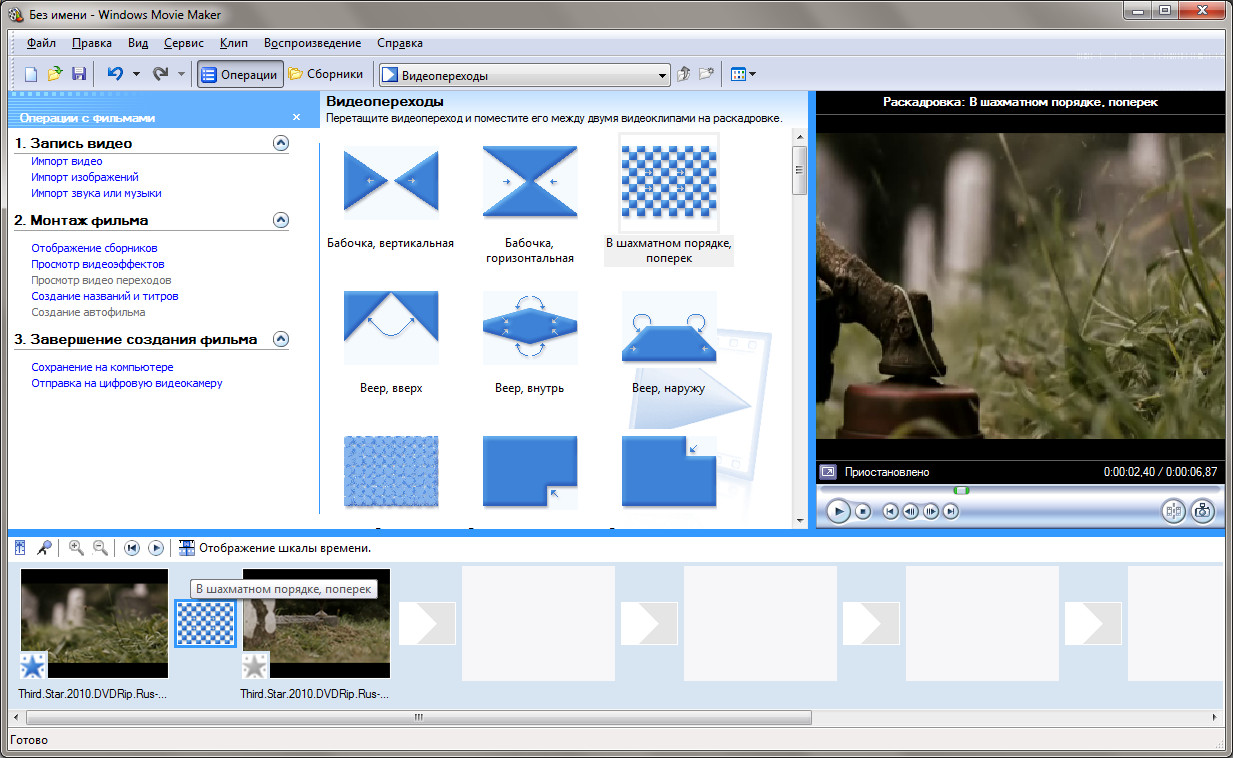
Скачайте Windows Movie Maker бесплатно и вы увидите, что софт дает неплохой объем функций/настроек, с управлением которых разберется каждый пользователь-новичок.
ВАЖНО знать, что Windows Movie Maker обновлялся последний раз со времен Vista, но по прежнему отлично работает на Windows 7, 8 и выше.
- Первый релиз программы состоялся 14 Сентября 2000 года.
- В 2012 году софт изменил название на Киностудия Windows, но скачать старую версию Movie Maker можно и на сегодняшний день.
- Корректно работает только на ОС XP и младше, подходит для 32 и 64 битных систем, полностью совместим с Windows 8.1
- Экспорт готового проекта только в форматы WMV или AVI с регулируемыми настройками качества видео-контейнера.
- Для Фотоальбома и Киностудии необходимы некоторые компоненты DirectX 10, которые можно скачать и установить, если их еще нет на компьютере.
Обработка видео-контента средством Windows Movie Maker организовывается легким, интуитивным образом и по общему функционалу рассчитывается на формирование любительских роликов/фильмов.
Как видеоредактор, утилита не совсем сильна, а ее ресурсы больше приспособлены по части составления качественных слайд-шоу. Так, по части видео-редактирования бесплатно скачанный Movie Maker может предложить:
- склеивание/обрезку фрагментов;
- оптимизацию качества;
- подбор звуковой дорожки;
- «вклеивание» титров и заголовков;
- оформление эффектами и переходами;
- редактирование относительно временной шкалы;
- запись медиаданных на различные носители или использование Internet-публикации;
- поддержка цифровых и аналоговых видеокамер.
Благодаря опции Автофильм (или AutoMovie) ролик автоматически формируется из отобранных фотоснимков, заданного аудио фона и спецэффектов, фактически без пользовательского участия.
Интерфейс Windows Movie Maker
В процедуре компоновки проекта присутствуют два режима просмотра: с обыкновенной временной шкалой, линейкой, бегунком и в форме раскадровки.
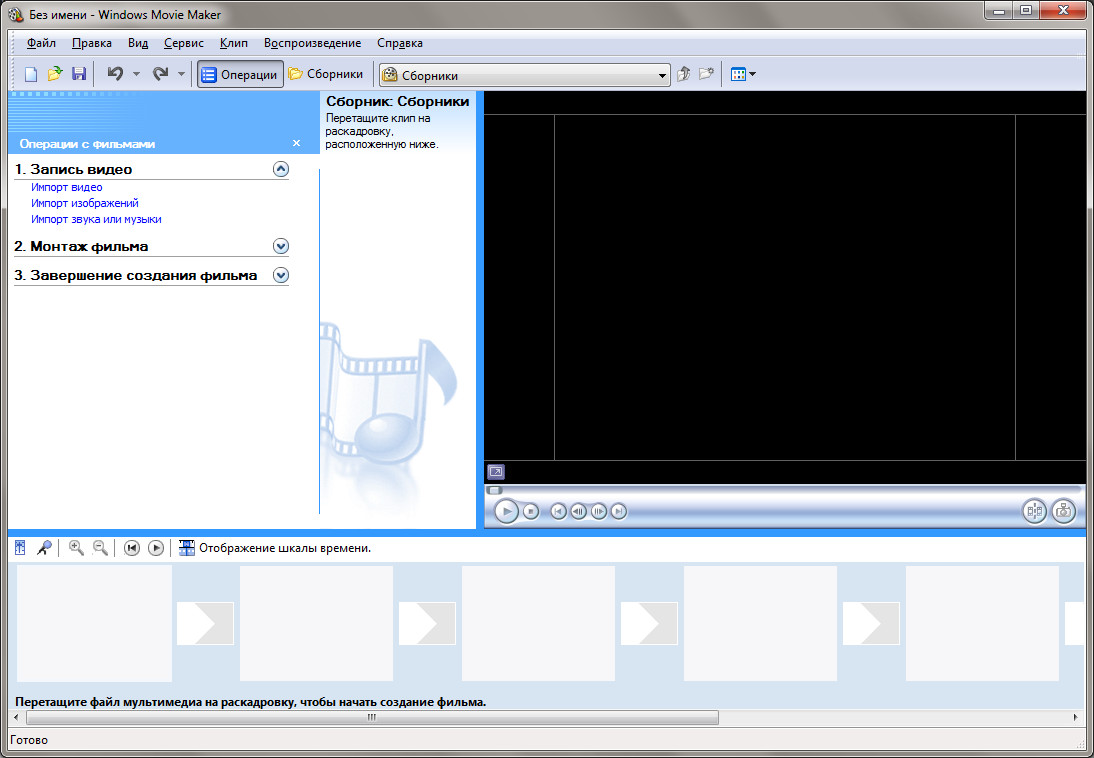
Первый режим более подходящий для составления роликов из слайдов, вставки audio-комментариев и видео эффектов, второй вариант удобней в плане добавления переходов. Весь ассортимент спецэффектов в бесплатном приложении достаточно объемист, сюда относится Зуммирование, Ослабление внутрь/наружу, Панорамирование, Растворение и многое другое.
Варианты сохранения результирующей работы варьируются относительно цели использования ролика, т.е. пользователь подбирает назначения созданного video (хранение на ПК, публикация в веб, высококачественное использование и т.д.) и приложение назначает подходящие параметры.
Поддерживаемые форматы файлов Windows Movie Maker
Аудио и музыкальные: wav, aif, aiff, aifc, snd, mp3, au, mpa, mp2, wma, asf.
Изображения: jpg, jpeg, jpe, jfif, gif, png, bmp, dib, tif, tiff, wmf, emf.
Видео: avi, mpg, mlv, mp2, mp2v, mpeg, mpe, mpv2, wm, wmv, asf.
Если Movie Maker не устанавливается или есть проблемы несовместимости, то попробуйте скачать более свежую версию этой программы по ссылке: Киностудия Windows
Если возникают проблемы с загрузкой видео-редактора, рекомендуем скачать Яндекс браузер и повторно загрузить Windows Movie Maker.
ВАЖНО! Чтобы скачать файл, необходимо авторизоваться (войти в профиль) приложения Telegram, а если у вас его нет самое время скачать по ссылке и установить.
Источник: soft-file.ru